
微软系统基本都自带有备份还原功能,有不少使用win7系统的小伙伴不知道电脑一键还原功能怎么使用,想了解如何还原win7系统,以便在电脑系统出现问题的时候可以修复。那么今天小编就教下大家一键还原win7系统的方法。
具体步骤如下:
1、在桌面上找到我的电脑或者是计算机--快捷方式图标,右击鼠标,点击属性按钮。

2、找到面板左侧的系统保护图标,点击进入。

3、进入之后会出现如下图所示的界面,找到电脑对应的C盘,点击系统还原就可以了。
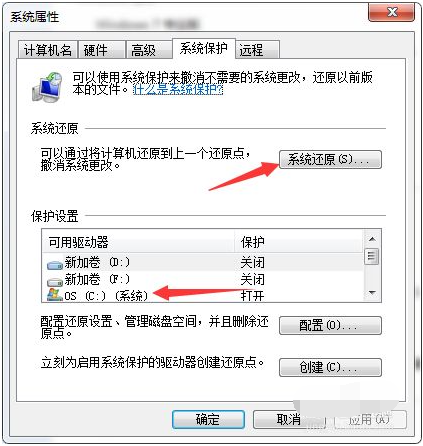
4、不过还原系统之前需要备份系统才有还原点,不然的话就无法还原系统。可以直接在控制面板-备份和还原中,选择设置备份,按照提示备份系统即可。
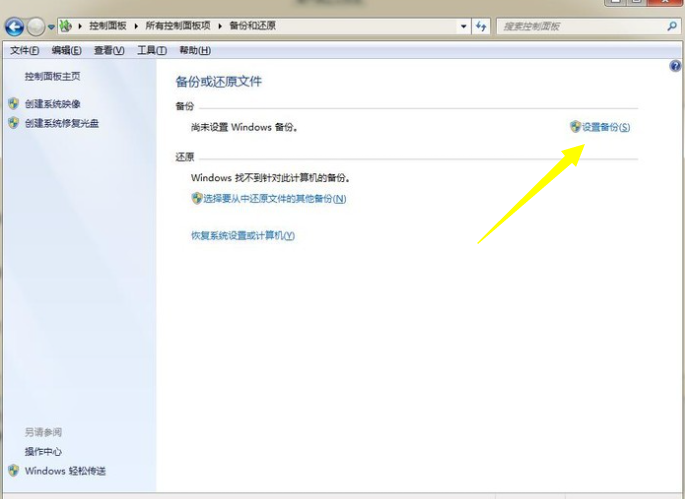
以上便是一键还原win7系统的方法,操作相对简单,但是前提是先备份好win7系统。有需要的网友可以参照教程进行操作。





